LVM管理详解

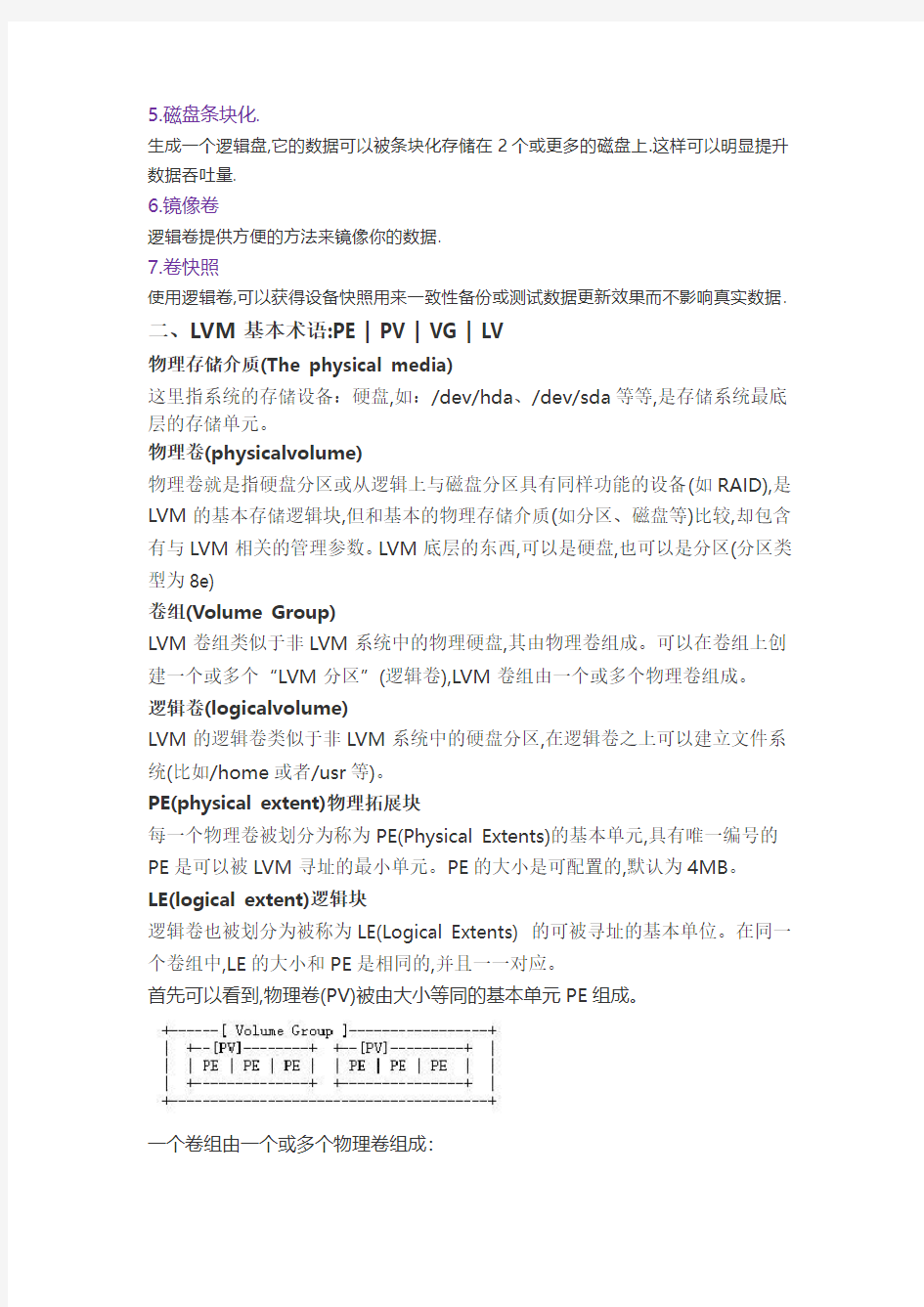
Linux卷管理详解
VG LV PV
一、前言
LVM(Logical Volume Manager)逻辑盘卷管理, LVM是在磁盘分区和文件系统之间添加的一个逻辑层,来为文件系统屏蔽下层磁盘分区布局,提供一个抽象的盘卷,在盘卷上建立文件系统,来提高磁盘分区管理的灵活性。通过LVM系统管理员可以轻松管理磁盘分区,如:将若干个磁盘分区连接为一个整块的卷组(volume group),形成一个存储池。管理员可以在卷组上随意创建逻辑卷组(logical volumes),并进一步在逻辑卷组上创建文件系统。管理员通过LVM可以方便的调整存储卷组的大小,并且可以对磁盘存储按照组的方式进行命名、管理和分配,例如按照使用用途进行定义:“DBdata”和“DBSoft”,而不是使用物理磁盘名“sda”和“sdb”或”hda”和”hdb”。而且当系统添加了新的磁盘,通过LVM管理员就不必将磁盘的文件移动到新的磁盘上以充分利用新的存储空间,而是直接扩展文件系统跨越磁盘即可,架构可以参考如下图:
LVM与直接使用物理存储相比,有以下优点:
1. 灵活的容量.
当使用逻辑卷时,文件系统可以扩展到多个磁盘上,你可以聚合多个磁盘或磁盘分区成单一的逻辑卷.
2.可伸缩的存储池.
可以使用简单的命令来扩大或缩小逻辑卷大小,不用重新格式化或分区磁盘设备.
3.在线的数据再分配.
你可以在线移动数据,数据可以在磁盘在线的情况下重新分配.比如,你可以在线更换可热插拔的磁盘.
4. 方便的设备命名
5.磁盘条块化.
生成一个逻辑盘,它的数据可以被条块化存储在2个或更多的磁盘上.这样可以明显提升数据吞吐量.
6.镜像卷
逻辑卷提供方便的方法来镜像你的数据.
7.卷快照
使用逻辑卷,可以获得设备快照用来一致性备份或测试数据更新效果而不影响真实数据.
二、LVM基本术语:PE | PV | VG | LV
物理存储介质(The physical media)
这里指系统的存储设备:硬盘,如:/dev/hda、/dev/sda等等,是存储系统最底层的存储单元。
物理卷(physicalvolume)
物理卷就是指硬盘分区或从逻辑上与磁盘分区具有同样功能的设备(如RAID),是LVM的基本存储逻辑块,但和基本的物理存储介质(如分区、磁盘等)比较,却包含有与LVM相关的管理参数。LVM底层的东西,可以是硬盘,也可以是分区(分区类型为8e)
卷组(Volume Group)
LVM卷组类似于非LVM系统中的物理硬盘,其由物理卷组成。可以在卷组上创建一个或多个“LVM分区”(逻辑卷),LVM卷组由一个或多个物理卷组成。
逻辑卷(logicalvolume)
LVM的逻辑卷类似于非LVM系统中的硬盘分区,在逻辑卷之上可以建立文件系统(比如/home或者/usr等)。
PE(physical extent)物理拓展块
每一个物理卷被划分为称为PE(Physical Extents)的基本单元,具有唯一编号的PE是可以被LVM寻址的最小单元。PE的大小是可配置的,默认为4MB。
LE(logical extent)逻辑块
逻辑卷也被划分为被称为LE(Logical Extents) 的可被寻址的基本单位。在同一个卷组中,LE的大小和PE是相同的,并且一一对应。
首先可以看到,物理卷(PV)被由大小等同的基本单元PE组成。
一个卷组由一个或多个物理卷组成:
从上图可以看到,PE和LE有着一一对应的关系。逻辑卷建立在卷组上。逻辑卷就相当于非LVM系统的磁盘分区,可以在其上创建文件系统。
下图是磁盘分区、卷组、逻辑卷和文件系统之间的逻辑关系的示意图:
和非LVM系统将包含分区信息的元数据保存在位于分区的起始位置的分区表中一样,逻辑卷以及卷组相关的元数据也是保存在位于物理卷起始处的VGDA(卷组描述符区域)中。VGDA包括以下内容:PV描述符、VG描述符、LV描述符、和一些PE描述符。
系统启动LVM时激活VG,并将VGDA加载至内存,来识别LV的实际物理存储位置。当系统进行I/O操作时,就会根据VGDA建立的映射机制来访问实际的物理位置。
三、安装LVM
首先确定系统中是否安装了lvm工具:
[root@ns1 ~]# rpm -qa|grep lvm
system-config-lvm-1.1.5-1.0.el5
lvm2-2.02.46-8.el5
安装了LVM的RPM软件包以后,要使用LVM还需要配置内核支持LVM。RedHat默认内核是支持LVM的,如果需要重新编译内核,则需要在配置内核时,进入Multi-device Support (RAID and LVM)子菜单,选中以下两个选项:[*]Multiple devices driver support (RAID and LVM)
<*>Logical volume manager (LVM) Support
然后重新编译内核,即可将LVM的支持添加到新内核中。
为了使用LVM,要确保在系统启动时激活LVM,幸运的是在RedHat7.0以后的版本,系统启动脚本已经具有对激活LVM的支持,在
/etc/rc.d/rc.sysinit中有以下内容:
# LVMinitialization
if [ -e/proc/lvm -a -x /sbin/vgchange -a -f /etc/lvmtab ]; then
action$"Setting up Logical Volume Management:" /sbin/vgscan
&&/sbin/vgchange -a y
fi
其中关键是两个命令,vgscan命令实现扫描所有磁盘得到卷组信息,并创建文件卷组数据文件/etc/lvmtab和/etc/lvmtab.d/*;vgchange -a y命令激活系统所有卷组。
四、创建和管理LVM
创建LV有两种方式:一种是基于磁盘的,另外一种是基于分区的
如果是基于分区的就必须按照我之前讲的通过fdisk或parted方式划分好分区,但不要格式化来进行pvcreate创建处理卷,如果基于磁盘的就不需要创建分区了,直接就可以通过pvcreate来创建物理卷。因为只有创建好了物理卷之后才能添加到卷组,并在卷组里面创建逻辑卷,后格式化才能存放数据。
创建LVM系统一般需要经过以下步骤:
创建基于磁盘的LV
1.查看磁盘信息:
[root@ns1~]# fdisk –l
Disk /dev/sdb: 21.4 GB, 21474836480 bytes
255 heads, 63 sectors/track, 2610 cylinders
Units = cylinders of 16065 * 512 = 8225280 bytes
Disk /dev/sdb doesn't contain a valid partition table
Disk /dev/sdc: 21.4 GB, 21474836480 bytes
255 heads, 63 sectors/track, 2610 cylinders
Units = cylinders of 16065 * 512 = 8225280 bytes
Disk /dev/sdc doesn't contain a valid partition table
2.使用sdb创建基于磁盘的物理卷
[root@ns1~]# pvcreate /dev/sdb
Physical volume "/dev/sdb"successfully created
3.查看物理卷创建是否成功
[root@ns1~]# pvdisplay
"/dev/sdb" is a new physical volume of "20.00 GB"
--- NEW Physical volume ---
---由于还没有加入到卷组,所以以下标红数据均为空
PV Name /dev/sdb
VG Name
PV Size 20.00 GB
Allocatable NO
PE Size (KByte) 0
Total PE 0
Free PE 0
Allocated PE 0
PV UUID FbYuyQ-VDWQ-HoAV-q0J0-5G8L-mybB-8V11xn 4.创建data卷组:
[root@ns1~]# vgcreate data /dev/sdb
Volume group "data" successfully created
5.查看卷组是否创建成功:
[root@ns1 ~]# vgdisplay
--- Volume group ---
----可以看到刚才创建成功的vg,大小为20G,由一个PV组成
VG Name data
System ID
Format lvm2
Metadata Areas 1
Metadata Sequence No 1
VG Access read/write
VG Status resizable
MAX LV 0
Cur LV 0
Open LV 0
Max PV 0
Cur PV 1
Act PV 1
VG Size 20.00 GB
PE Size 4.00 MB
Total PE 5119
Alloc PE / Size 0 / 0
Free PE / Size 5119 / 20.00 GB
VG UUID 70wQDd-qSpm-Q05k-gEjh-T8cs-mcMf-efqaTu 6.激活卷组(可以看到卷组在创建时默认是激活的)
[root@ns1~]# vgchange -a y data
0 logical volume(s) in volume group"data" now active
ps:vgchange -a n vg1 #停用卷组(如有挂载需先卸载再停用)
7.创建新的物理卷
[root@ns1~]# pvcreate /dev/sdc
Physical volume "/dev/sdc"successfully created
8.将新的物理卷添加到现有卷组:
[root@ns1~]# vgextend data /dev/sdc
Volume group "data" successfullyextended
9.查看卷组信息:
我们可以看到,VG的大小由刚才的20G变成了现在的40T的空间,PV的数量也由之前的1个变成了两个
[root@ns1~]# vgdisplay data
--- Volume group ---
VG Name data
System ID
Format lvm2
Metadata Areas 2
Metadata Sequence No 2
VG Access read/write
VG Status resizable
MAX LV 0
Cur LV 0
Open LV 0
Max PV 0
Cur PV 2
Act PV 2
VG Size 39.99 GB
PE Size 4.00 MB
Total PE 10238
Alloc PE / Size 0 / 0
Free PE / Size 10238 / 39.99 GB
VG UUID 70wQDd-qSpm-Q05k-gEjh-T8cs-mcMf-efqaTu 查看现在的物理卷信息
[root@ns1 ~]# pvdisplay /dev/sdc
--- Physical volume ---
PV Name /dev/sdc
VG Name data
PV Size 20.00 GB / not usable 4.00 MB
Allocatable yes
PE Size (KByte) 4096
Total PE 5119
Free PE 5119
Allocated PE 0(表示未被使用)
PV UUID V67bzf-PHtb-SAXR-I9pz-LwwK-0q2T-gSJdZ7 10.从现有的卷组中删除一个物理卷:
要从一个卷组中删除一个物理卷,首先要确认要删除的物理卷没有被任何逻辑卷正在使用,就要使用pvdisplay命令察看一个该物理卷信息,如果某个物理卷正在
被逻辑卷所使用,就需要将该物理卷的数据备份到其他地方,然后再删除。删除物理卷的命令为vgreduce:
[root@ns1~]# vgreduce data /dev/sdc
Removed "/dev/sdc" fromvolume group "data" -----已经删除成功查看VG信息,可以看到磁盘已经被删除,并且空间也由刚才的40G变成了20G
[root@ns1 ~]# vgdisplay
--- Volume group ---
VG Name data
System ID
Format lvm2
Metadata Areas 1
Metadata Sequence No 3
VG Access read/write
VG Status resizable
MAX LV 0
Cur LV 0
Open LV 0
Max PV 0
Cur PV 1
Act PV 1
VG Size 20.00 GB
PE Size 4.00 MB
Total PE 5119
Alloc PE / Size 0 / 0
Free PE / Size 5119 / 20.00 GB
VG UUID 70wQDd-qSpm-Q05k-gEjh-T8cs-mcMf-efqaTu 11.创建逻辑卷
创建逻辑卷的命令为lvcreate,分为两种:
A.创建指定大小的逻辑卷LV
[root@ns1 ~]# lvcreate -L 10G -n datalvm data
Logical volume "datalvm" created
该命令就在卷组data上创建名字为datalvm,大小为10G的逻辑卷,并且设备入口为/dev/data/datalvm(data为卷组名,datalvm为逻辑卷名)
查看我们创建的逻辑卷:
[root@ns1 ~]# lvdisplay
--- Logical volume ---
LV Name /dev/data/datalvm
VG Name data
LV UUID
zXV08m-7EAe-COpO-ldGP-Oyzr-cWh4-y0wmlJ
LV Write Access read/write
LV Status available
# open 0
LV Size 10.00 GB
Current LE 2560
Segments 1
Allocation inherit
Read ahead sectors auto
- currently set to 256
Block device 253:0
B.创建卷组全部大小的逻辑卷LV
如果希望创建一个使用全部卷组的逻辑卷,则需要首先通过vgdisplay 查看该卷组的Total PE数,然后在创建逻辑卷时指定
[root@ns1 ~]# vgdisplay data
--- Volume group ---
VG Name data
System ID
Format lvm2
Metadata Areas 1
Metadata Sequence No 4
VG Access read/write
VG Status resizable
MAX LV 0
Cur LV 1
Open LV 0
Max PV 0
Cur PV 1
Act PV 1
VG Size 20.00 GB
PE Size 4.00 MB
Total PE 5119-----也就是这个值
Alloc PE / Size 2560 / 10.00 GB
Free PE / Size 2559 / 10.00 GB
VG UUID 70wQDd-qSpm-Q05k-gEjh-T8cs-mcMf-efqaTu 创建卷组全部大小的新逻辑卷
[root@ns1 ~]# vgcreate myway /dev/sdc
[root@ns1 ~]# lvcreate -l5119 -n datalvm2 myway
Logical volume "datalvm2" created
[root@ns1 ~]# lvdisplay /dev/myway/datalvm2
--- Logical volume ---
LV Name /dev/myway/datalvm2
VG Name myway
LV UUID
7MFIs1-ghrV-2mZm-36m5-7Z7D-Zop2-sTMp4a
LV Write Access read/write
LV Status available
# open 0
LV Size 20.00 GB
Current LE 5119
Segments 1
Allocation inherit
Read ahead sectors auto
- currently set to 256
Block device 253:1
C.创建剩余空间所有大小的LV
查看LV剩余空间的大小:
[root@ns1 ~]# vgdisplay data
--- Volume group ---
VG Name data
System ID
Format lvm2
Metadata Areas 1
Metadata Sequence No 4
VG Access read/write
VG Status resizable
MAX LV 0
Cur LV 1
Open LV 0
Max PV 0
Cur PV 1
Act PV 1
VG Size 20.00 GB
PE Size 4.00 MB
Total PE 5119
Alloc PE / Size 2560 / 10.00 GB----这是已用空间的大小
Free PE / Size 2559 / 10.00 GB----这是剩余空间的大小
VG UUID 70wQDd-qSpm-Q05k-gEjh-T8cs-mcMf-efqaTu 或者
[root@ns1 ~]# vgdisplay data | grep 'Free PE'
创建分区:
[root@ns1 ~]# lvcreate -l 2559 -n datalvm01 data
Logical volume "datalvm01" created
再次查看Free PE
[root@ns1 ~]# vgdisplay data|grep "Free"
Free PE / Size 0 / 0 ---空间已经被划分完了查看刚才创建的LV的信息:
[root@ns1 ~]# lvdisplay /dev/data/datalvm01
--- Logical volume ---
LV Name /dev/data/datalvm01
VG Name data
LV UUID
S0VBZV-ZKHf-ZqWY-cxpe-DRNh-ZJyo-TD3Od2
LV Write Access read/write
LV Status available
# open 0
LV Size 10.00 GB---此大小正好验证了剩余空间的大小Current LE 2559---LV个数正好验证了刚才所剩余的个数Segments 1
Allocation inherit
Read ahead sectors auto
- currently set to 256
Block device 253:2
12.创建文件系统:
我们可以创建reiserfs文件系统,也可以创建ext2和ext3
[root@ns1 ~]# mkfs.ext3 /dev/data/datalvm01
mke2fs 1.39 (29-May-2006)
Filesystem label=
OS type: Linux
Block size=4096 (log=2)
Fragment size=4096 (log=2)
1310720 inodes, 2620416 blocks
131020 blocks (5.00%) reserved for the super user
First data block=0
Maximum filesystem blocks=2684354560
80 block groups
32768 blocks per group, 32768 fragments per group
16384 inodes per group
Superblock backups stored on blocks:
32768, 98304, 163840, 229376, 294912, 819200, 884736, 1605632
Writing inode tables: done
Creating journal (32768 blocks): done
Writing superblocks and filesystem accounting information: done
This filesystem will be automatically checked every 21 mounts or
180 days, whichever comes first. Use tune2fs -c or -i to override. 13.挂载文件系统
[root@ns1 ~]# mkdir /datalvm01
[root@ns1 ~]# mount /dev/data/datalvm01 /datalvm01
[root@ns1 ~]# df -h
文件系统容量已用可用已用% 挂载点
/dev/sda3 28G 6.7G 20G 26% /
/dev/sda1 190M 12M 169M 7% /boot
tmpfs 506M 0 506M 0% /dev/shm
/dev/hdc 2.9G 2.9G 0 100% /media
/dev/mapper/data-datalvm01
9.9G 151M 9.2G 2% /datalvm01
14.删除LV
A.先卸载分区,然后执行删除操作
[root@ns1 ~]# umount /dev/data/datalvm01
[root@ns1 ~]# lvremove /dev/data/datalvm01
Do you really want to remove active logical volume datalvm01? [y/n]: y Logical volume "datalvm01" successfully removed
创建基于分区的LV
1.通过fdisk创建分区:
[root@ns1~]# fdisk /dev/sdc (n p 1 +500m w) --创建1个500M分区[root@ns1~]# fdisk /dev/sdc (n p 2 +1024m w) --创建1个1G分区
查看分区信息
[root@ns1 ~]# fdisk -l /dev/sdc
Disk /dev/sdc: 21.4 GB, 21474836480 bytes
255 heads, 63 sectors/track, 2610 cylinders
Units = cylinders of 16065 * 512 = 8225280 bytes
Device Boot Start End Blocks Id System
/dev/sdc1 1 62 497983+ 83 Linux
/dev/sdc2 63 187 1004062+ 83 Linux 2.创建基于分区的物理卷
[root@ns1 ~]# pvcreate /dev/sdc1
Physical volume "/dev/sdc1"successfully created [root@ns1 ~]# pvcreate /dev/sdc2
Physical volume "/dev/sdc2"successfully created 3.创建卷组:
[root@ns1 ~]# vgcreate soft /dev/sdc1 /dev/sdc2 Volume group "soft" successfullycreated
4.激活卷组
[root@ns1 ~]# vgchange -a y soft
0 logical volume(s) in volume group"soft" now active 5.从卷组中删除物理卷
[root@ns1 ~]# vgreduce soft /dev/sdc2
Removed "/dev/sdc2" from volumegroup "soft" 6.添加卷组到物理卷
[root@ns1 ~]# vgextend soft /dev/sdc2
Volume group "soft" successfullyextended
7.创建LV
先查看VG的大小,为1.5G,包含2个PV
[root@ns1 ~]# vgdisplay soft
--- Volume group ---
VG Name soft
System ID
Format lvm2
Metadata Areas 2
Metadata Sequence No 3
VG Access read/write
VG Status resizable
MAX LV 0
Cur LV 0
Open LV 0
Max PV 0
Cur PV 2
Act PV 2
VG Size 1.43 GB
PE Size 4.00 MB
Total PE 366
Alloc PE / Size 0 / 0
Free PE / Size 366 / 1.43 GB
VG UUID ENfrCJ-dT9O-f2Pl-fkog-DKA0-hB2t-2sz1X2
将1.5G共366个PE创建一个LV
[root@ns1 ~]# lvcreate -l366 soft -n softvg01
Logical volume "softvg01" created
8.创建文件系统:
[root@ns1 ~]# mkfs.ext4 /dev/soft/softvg01
9.挂载文件系统
[root@ns1 ~]# mkdir /soft
[root@ns1 ~]# mount /dev/soft/softvg01 /soft
[root@ns1 ~]# df -h
Filesystem Size Used Avail Use% Mounted on
/dev/mapper/VolGroup00-/dev/sda3 28G 6.7G 20G 26% /
/dev/sda1 190M 12M 169M 7% /boot
tmpfs 506M 0 506M 0% /dev/shm
/dev/hdc 2.9G 2.9G 0 100% /media
/dev/mapper/data-datalvm01
8.9G 249M 8.2G 3% /datalvm01
/dev/mapper/soft-softvg01
1.5G 35M 1.4G 3% /soft
创建条块化的逻辑卷
# lvcreate -L 500M -i2 -n test lvm_test
Using default stripesize 64.00 KB
Rounding size (125 extents) up to stripe boundary size (126 extents) Logical volume 'test' created
-i2指此逻辑卷在两个物理卷中条块化存放数据,默认一块大小为64KB. 创建镜像的逻辑卷
#lvcreate -L 52M -m1 -n test lvm_test /dev/sdb1 /dev/sdc1 /dev/sdb2
Logical volume 'test' created
-m1表示只生成一个单一镜像,镜像分别放在/dev/sdb1和/dev/sdc1上,镜像日志放在/dev/sdb2上
创建快照卷
#lvcreate --size 10 --snapshot --name snaptest /dev/lvm_test/test
扩展LV的大小
我们在用传统磁盘管理工具的时候经常会有一种问题,就是分区在刚开始创建时候的大小是够用的,但是随着时间的推移,分区及硬盘的可用空间越来越少,并且到最后可能就不够用了,就只有通过添加硬盘并且添加分区的方式同时还要做数据转移来完成磁盘的添加工作,那么我们通过使用卷管理之后就可以实现分区大小的动态调整,也就是说单个分区不够了,我们添加硬盘后直接将新硬盘的空间无缝的动态在线添加载到当前需要扩容的分区上,原理如下图
|<-- sda1---->|<-- sda2------>|
+---------------+---------------+
|xxxxxxxxxxx|xxxxxx||
|xxxxxxxxxxx|xxxxxx||
+---------------+---------------+
硬盘分区/dev/sda1中的文件系统占满了整个分区,而/dev/sda2中的文件系统只占用了2/3左右的分区。
所以在调整逻辑卷容量大小的同时也要调整在该卷上的文件系统的大小,当要增大容量时,先调整容量,后调整文件系统,若要缩小容量则反之。
扩展LV大小的步骤如下:
1.检查VG的可用PE
[root@ns1 ~]# vgdisplay soft
--- Volume group ---
VG Name soft
System ID
Format lvm2
Metadata Areas 2
Metadata Sequence No 4
VG Access read/write
VG Status resizable
MAX LV 0
Cur LV 1
Open LV 1
Max PV 0
Cur PV 2
Act PV 2
VG Size 1.43 GB
PE Size 4.00 MB
Total PE 366
Alloc PE / Size 366 / 1.43 GB
Free PE / Size 0 / 0 ----可用PE为0,需添加磁盘或分区VG UUID ENfrCJ-dT9O-f2Pl-fkog-DKA0-hB2t-2sz1X2
2.如果不够,需向VG中添加磁盘或新的分区
[root@ns1 ~]# fdisk /dev/sdc (n p 3 +1G w) --再创建1个1G分区[root@ns1 ~]# fdisk /dev/sdc –l ----再次查看分区信息[root@ns1 ~]# fdisk -l /dev/sdc
Disk /dev/sdc: 21.4 GB, 21474836480 bytes
255 heads, 63 sectors/track, 2610 cylinders
Units = cylinders of 16065 * 512 = 8225280 bytes
Device Boot Start End Blocks Id System
/dev/sdc1 1 62 497983+ 83 Linux
/dev/sdc2 63 187 1004062+ 83 Linux
/dev/sdc3 188 310 987997+ 83 Linux
添加刚才创建的分区到VG中
[root@ns1~]# pvcreate /dev/sdc3
Physical volume "/dev/sdc3"successfully created
[root@ns1~]# vgextend soft /dev/sdc3
Volume group "soft" successfullyextended
[root@ns1~]# vgdisplay soft
--- Volume group ---
VG Name soft
System ID
Format lvm2
Metadata Areas 3
Metadata Sequence No 5
VG Access read/write
VG Status resizable
MAX LV 0
Cur LV 1
Open LV 0
Max PV 0
Cur PV 3
Act PV 3
VG Size 2.37 GB
PE Size 4.00 MB
Total PE 607
Alloc PE / Size 366 / 1.43 GB
Free PE / Size 241 / 964.00 MB
VG UUID ENfrCJ-dT9O-f2Pl-fkog-DKA0-hB2t-2sz1X2
3.扩展LV的大小
[root@ns1 ~]# df -h
Filesystem Size Used Avail Use% Mounted on
/dev/mapper/VolGroup00-/dev/sda3 28G 6.7G 20G 26% /
/dev/sda1 190M 12M 169M 7% /boot
tmpfs 506M 0 506M 0% /dev/shm
/dev/hdc 2.9G 2.9G 0 100% /media
/dev/mapper/data-datalvm01
8.9G 249M 8.2G 3% /datalvm01
/dev/mapper/soft-softvg01
1.5G 35M 1.4G 3% /soft ---现在大小是1.5G 写法一:在现有的空间中添加500M
[root@ns1~]# lvextend -L+500M /dev/soft/softvg01
Extending logical volume softvg01 to 1.92 GB
Logical volume softvg01 successfully resized
写法二:在现有的空间中添加到分区的总大小为2G
[root@ns1~]# lvextend –L2G /dev/soft/softvg01
Extending logical volume softvg01 to 2.00 GB
Logical volume softvg01 successfully resized
4.查看lv扩容后的大小
[root@ns1soft]# lvdisplay soft
--- Logical volume ---
LV Name /dev/soft/softvg01
VG Name soft
LV UUID AutjnY-C3KP-5bfC-Di5v-Zkdu-4VhD-AahFY8
LV Write Access read/write
LV Status available
# open 1
LV Size 2.00 GB ----已经扩容到2G了
Current LE 512
Segments 3
Allocation inherit
Read ahead sectors auto
- currently set to 256
Block device 253:2
扩容文件系统
[root@ns1~]# resize4fs /dev/soft/softvg01
resize4fs1.41.5 (23-Apr-2009)
Filesystemat /dev/soft/softvg01 is mounted on /soft; on-line resizing required
olddesc_blocks = 1, new_desc_blocks = 1
Performingan on-line resize of /dev/soft/softvg01 to 652288 (4k) blocks. Thefilesystem on /dev/soft/softvg01 is now 652288 blocks long.
查看大小已经是2G了
[root@ns1 ~]# df -h
Filesystem Size Used Avail Use% Mounted on
/dev/mapper/VolGroup00-LogVol00 18G 5.8G 11G 35% /
/dev/sda1 99M 12M 82M 13% /boot
tmpfs 506M 4.0K 506M 1% /dev/shm
/dev/mapper/soft-softvg01 2.0G 67M 1.9G 4% /soft
注意:增加了逻辑卷的容量以后,就需要修改文件系统大小以实现利用扩充的空间。推荐使用ext4文件系统来替代reiserfs、ext2或者ext3。因此这里仅仅讨论ext4的情况。reiserfs文件工具提供了文件系统大小调整工具:
对于希望调整被加载的文件系统大小,使用ext2online(ext2resize)或resize2fs LVM的拉伸和缩小
拓展LV
lvextend -L +10G /dev/myway/testLV1
lvscan 可以看到容量增加了
df -h 可以看到容量并没有变化
resize2fs /dev/myway/testLV1 更新
df -h 这次看到容量增加了
压缩LV大小:
基本过程:umount -> fsck -f -> resize2fs -> lvreduce
umount
e2fsck -f /dev/myway/testLV1 检查文件系统
resize2fs /dev/myway/testLV1 10G 在线调整你的文件系统的大小lvreduce -L -10G /dev/myway/testLV1 注意,移除出卷组的硬盘或者分区必须小于剩余的空间.否则必定失败
lvdispaly
mount
df -h
lvscan 看到还是xxG
lvreduce -L 10G /dev/myway/lv01
物理卷间的数据转移:
转移条件:两个PV在同一个VG中,并且目标PV不能小于被转移的PV
实施方法:
1.将PV加到VG中来
# vgextend vg1 /dev/sda15
2.加载镜象模块
# modprobe dm-mirror
# lsmod | grep -i mirror
3.转移数据
# pvmove /dev/sda14 /dev/sda15
4.将老的PV从VG中移除
# vgreduce vg1 /dev/sda15
LVM的快照
linuxLVM的创建和管理
linuxLVM的创建和管理 概述: LVM是Logical Volume Manager(逻辑卷管理器)的简写,它为主机提供了更高层次的磁盘存储管理能力。LVM可以帮助系统管理员为应用与用户方便地分配存储空间。在LVM管理下的逻辑卷可以按需改变大小或添加移除。另外,LVM可以为所管理的逻辑卷提供定制的命名标识。因此,使用LVM 主要是方便了对存储系统的管理,增加了系统的扩展性。 目前LVM在Linux下有两个版本,分别是LVM 1和LVM 2,LVM2不仅仅是Linux逻辑卷管理在版本与功能上的升级,而且是架构在一个新的内核存储子系统(DM,device-mapper)之上的。这个存储子系统提供了一个轻量级的、可扩展的卷管理设施。除了在原有LVM卷管理功能的基础上,Linux的逻辑卷管理将会为用户提供更多的存储管理方案,如镜像、加密卷、多路径技术。所以在本节将以LVM 2为例来详细介绍LVM的创建与管理。 LVM相关概念和术语 LVM是建立在磁盘分区和文件系统之间的一个逻辑层,来为文件系统屏蔽下层磁盘分区布局,提供一个逻辑的盘卷,再在盘卷上来建立文件系统。LVM的结构如图1如示: 图1 LVM结构图
在上面的LVM结构图中,涉及到了很多LVM的相关术语,那么关于这些术语的详细说明如下: 物理卷(physical volume,PV) 物理卷就是指硬盘分区,也可以是整个硬盘或已创建的软RAID ,是LVM的基本存储设备,与普通物理存储介质的区别是该设备包含有LVM相关的管理参数。 卷组(volume group,VG) 卷组是由一个或多个物理卷所组成的存储池,在卷组上能创建一个或多个“LVM分区”(逻辑卷)。 逻辑卷(logical volume,LV) LVM的逻辑卷类似于非LVM系统中的硬盘分区,它建立在卷组之上,是一个标准的块设备,在逻辑卷之上可以建立文件系统。可以做这样一个设想来理解以上三者的关系:如果把PV比做地球的一个板块,VG则是一个地球,因为地球是由多个板块组成的,那么在地球上划分一个区域并标记为亚洲,则亚洲就相当于一个LV。 物理块(physical extent,PE) 物理卷以大小相等的物理块为存储的基本单位,同时也是LVM寻址的最小单元。 逻辑块(logical extent,LE) 逻辑卷以大小相等的逻辑块为存储的基本单位,在同一个卷组中,LE的大小和PE是相等的,并且一一对应。 卷组描述区域(Volume Group Descriptor Area,VGDA) 和磁盘将包含分区信息的元数据保存在位于分区的起始位置的分区表中一样,逻辑卷以及卷组相关的元数据也是保存在位于物理卷的VGDA中。VGDA包括以下内容: PV描述符、VG描述符、LV描述符、和一些PE描述符。系统启动LVM时激活VG,并将VGDA加载至内存,来识别LV的实际物理存储位置。当系统进行I/O操作时,就会根据VGDA建立的映射机制来访问实际的物理位置。 创建逻辑卷 创建逻辑卷通常包括如下步骤: ?创建分区 ? ?创建物理卷 ? ?创建卷组 ? ?激活卷组 ? ?创建逻辑卷
Linux 下LVM详解及创建过程实录
Linux 下LVM 详解及创建过程 LVM 是Logical Volume Manager(逻辑卷管理器的简写 一、准备lvm 环境 1.硬盘的准备 添加了一块硬盘/dev/hdb。 准备了三个分区,方案如下:容量为100M ,仅为了实验准备。/dev/hdb1 /dev/hdb2 /dev/hdb3 2.转换分区类型为lvm 卷 fdisk /dev/hdb t 转换为lvm 卷类型 Device Boot Start End Blocks Id System /dev/hdb1 1 208 98248+ 8e Linux LVM /dev/hdb2 209 416 98280 8e Linux LVM /dev/hdb3 417 624 98280 8e Linux LVM 然后w 保存并且 #partprobe /*使用磁盘分区生效*/ 二、lvm 创建过程
1. 从硬盘驱动器分区中创建物理卷(physical volumes-PV。 2. 从物理卷中创建卷组(volume groups-VG 3. 从卷组中创建逻辑卷(logical volumes-LV,并分派逻辑卷挂载点,其中只有逻辑卷才可以写数据。 lvm 的最大的特点就是可以动态的调整分区的大小,并且可以随着分区容量的增长而增加磁盘空间的容量。 LVM 配置与创建 三、LVM 的物理卷PV 1.相关命令 pvcreate 创建PV pvscan 扫描PV pvdisplay 显示PV pvremove 删除PV partprobe 2.创建物理卷 如果以上容量不够,可以再添加其它分区到物理卷中。 [root@redhat ~]# pvcreate /dev/hdb1 /dev/hdb2 Physical volume "/dev/hdb1" successfully created Physical volume "/dev/hdb2" successfully created
Linux手动创建RAID和LVM分区
这样我们就成功创建了一个RAID5的磁盘分区。
CentOS 5.2 LVM 新增加一块硬盘的方法 来源: ChinaUnix博客日期:2009.11.24 15:50(共有0条评论) 我要评论 有用LVM2,现在空间不足,需再加一块硬盘。 先加上硬盘,用fdisk -l,可以看到新硬盘。 给新加的硬盘分区: fdisk /dev/sdb >n >t >8e(linux LVM) 分成一个分区,格式为linux LVM. 下面开始把分区加到LVM内去: 1.建立物理卷 pvcreate /dev/sdb1 2.把新物理卷加入到卷组中去 vgextend VolGroup00 /dev/sdb1 3.把新的空间加到逻辑卷中去 lvextend -L+10G /dev/VolGroup00/LogVol00 4.加上去之后,目前用df -h还看不到新的空间,需要激活 RHEL 4: ext2online /dev/VolGroup00/LogVol00 RHEL 5: resize2fs -p /dev/VolGroup01/LogVol00 全部搞掂,再用df -h,就可以看到新的空间了。
几个命令: 扩展vg: vgextend vg0(卷组名) /dev/sdc1(pv名) 扩展lv: lvextend -L +200m /dev/vg0/home(lv名) 查看信息:vgdisplay /dev/vg0 ,lvdisplay /dev/vg0/logVol00 数据迁移:pvmove /dev/sda1 /dev/sdc1 删除逻辑卷步骤: A.umout所有lv B.lvremove /dev/vgo/logVol00(有快照要先删除快照) C.vgchange -an /dev/vg0 (休眠vg0,-ay是激活vg0) D.vgremove vg0 (移除) 注意: 迁移时注意PE、LE是一一对应的,大小要一致,迁移时不能改变大小。 记录: 检查当前分区大小 [root@jxxdb2 ~]# df -h Filesystem Size Used Avail Use% Mounted on /dev/mapper/VolGroup00-LogVol00 15G 3.7G 9.9G 27% /u01/oracle/oradata [root@jxxdb2 ~]# cat /etc/fstab 检查vg还有多少空间没有分配以及当前lv的大小 [root@jxxdb2 ~]# vgdisplay | egrep "Volume group|VG Name|Alloc PE|Free PE" --- Volume group --- VG Name VolGroup00 Alloc PE / Size 610 / 19.06 GB Free PE / Size 11107 / 347.09 GB [root@jxxdb2 ~]# lvdisplay | egrep " Logical volume|LV Name|VG Name|LV Size"
Linux LVM逻辑卷配置过程详解(创建,增加,减少,删除,卸载)
许多Linux使用者安装操作系统时都会遇到这样的困境:如何精确评估和分配各个硬盘分区的容量,如果当初评估不准确,一旦系统分区不够用时可能不得不备份、删除相关数据,甚至被迫重新规划分区并重装操作系统,以满足应用系统的需要。 LVM是Linux环境中对磁盘分区进行管理的一种机制,是建立在硬盘和分区之上、文件系统之下的一个逻辑层,可提高磁盘分区管理的灵活性。RHEL5默认安装的分区格式就是LVM 逻辑卷的格式,需要注意的是/boot分区不能基于LVM创建,必须独立出来。 LVM的配置过程也很简单,并不是很难,为此,我画了一张图文并茂的解析图,解析了LVM创建的整个过程。更详细的理论知识还请参看一些教程或者去Google哦! 实验环境:
首先从空的硬盘sdb上创建两个分区sdb1 1G,sdb2 2G. 为接下来做LVM做准备.
为了后期便于维护管理,记得给分区加上标示,这样即使你不在的情况下,别人看到标示了就不会轻易动这块区域了. LVM的标识是8e,设置完成后记得按w保存 一、创建逻辑卷 将新创建的两个分区/dev/sdb1 /dev/sdb2转化成物理卷,主要是添加LVM属性信息并划分PE存储单元.
创建卷组 vgdata ,并将刚才创建好的两个物理卷加入该卷组.可以看出默认PE大小为4MB,PE是卷组的最小存储单元.可以通过–s参数修改大小。 从物理卷vgdata上面分割500M给新的逻辑卷lvdata1.
使用mkfs.ext4命令在逻辑卷lvdata1上创建ext4文件系统. 将创建好的文件系统/data1挂载到/data1上.(创建好之后,会在/dev/mapper/生成一个软连接名字为”卷组-逻辑卷”)
Linux LVM 创建、删除、扩展
Linux LVM 创建、删除、扩展 redhat6.2上做LVM 1 先给虚拟机上的RH加一个硬盘。 2 启动RH 3 在终端上输入 [BeiGang@localhost~]$fdisk -l Disk /dev/sdc: 1073 MB, 1073741824 bytes …… Disk /dev/sdc doesn't contain a valid partition table 4 分区1 [BeiGang@localhost~]$fdisk /dev/sdc Command (m for help): n Command action e extended p primary partition (1-4) p Partition number (1-4): 1 First cylinder (1-130, default 1): Using default value 1 Last cylinder, +cylinders or +size{K,M,G} (1-130, default 130): +100M Command (m for help): w The partition table has been altered!
Calling ioctl() to re-read partition table. Syncing disks. [BeiGang@localhost~]$ 5 查看 [BeiGang@localhost~]$fdisk -l Device Boot Start End Blocks Id System /dev/sdc1 1 14 112423+ 83 Linux 6 分区2 [BeiGang@localhost~]$fdisk /dev/sdc n p 2 15 +100M w 7 查看 [BeiGang@localhost~]$fdisk -l Device Boot Start End Blocks Id System /dev/sdc1 1 14 112423+ 83 Linux /dev/sdc2 15 28 112455 83 Linux 8 添加物理卷
lvm存储使用分区
多块硬盘的组合: 硬盘分两种:ide和scsi。 ide硬盘: /dev/hda第一块IDE硬盘 /dev/hdb第二块IDE硬盘 ... /dev/hdn第N块IDE硬盘 scsi硬盘: /dev/sda第一块SCSI硬盘 /dev/sdb第二块SCSI硬盘 ... /dev/sdn第N块SCSI硬盘 硬盘分区: /dev/hda1第一个分区 /dev/hda2第二个分区 ... /dev/hdan第N个分区 分区的三种情况: 一、主分区:一块硬盘只能分四个主分区; 二、扩展分区:将一个主分区拿出来做扩展分区; 三、逻辑分区:在一个扩展分区里再分的分区。 分区表:用来记录有几个分区。在MBR(主引导记录,位于一个磁盘的0柱面,0扇区,0磁道)就是一个磁盘最开始的地方64byte个地方,记录一个分区需要使用16个字节。 光盘外设: /dev/cdrom IDE:
/dev/hd1 /dev/hd2 SCSI: /dev/scd1 /dev/scd2 软盘: /dev/fd1 /dev/fd2 硬盘: /dev/hda/dev/hda1 /dev/sda/dev/sda1 U盘:(默认为scsi硬盘) /dev/sdx (abcdef) /dev/sda /dev/sdb... 分区方法: fdisk /dev/sdb:进入后按命令提示操作进行分区(p:打印分区表,n:新建分区 ->p/e->+10G分配分区大小)。 格式化: 分区后,只有格式化了才能使用。 windows系统下,文件系统是FAT32或者NTFS。但是在linux下是ext(后续升级到ext2,ext3)。 相关命令:使用fdisk -l可以查看到系统中连接的外部设备,比如有硬盘,U盘。 使用df -l可以查看已经挂载上的分区。 注:fdisk -T(T要大写)比fdisk多一个显示参数:挂载点。 Disk /dev/sdb doesn't contain a valid partition table:表示第二块SCSI硬盘没有包含一个有效的分区表。 格式化方法:mkfs -t ext4 /dev/sdb1 挂载: 挂载方法:mount /dev/sdb1 /mnt/one(将/dev/sdb1挂载到/mnt/one目录上,相当于访问/mnt/one实际上在访问/dev/sdb1)。
linux LVM的创建和管理
Linux LVM的创建和管理 概述: LVM是Logical Volume Manager(逻辑卷管理器)的简写,它为主机提供了更高层次的磁盘存储管理能力。LVM可以帮助系统管理员为应用与用户方便地分配存储空间。在LVM管理下的逻辑卷可以按需改变大小或添加移除。另外,LVM可以为所管理的逻辑卷提供定制的命名标识。因此,使用LVM主要是方便了对存储系统的管理,增加了系统的扩展性。 目前LVM在Linux下有两个版本,分别是LVM1和LVM2,LVM2不仅仅是Linux逻辑卷管理在版本与功能上的升级,而且是架构在一个新的内核存储子系统(DM,device-mapper)之上的。这个存储子系统提供了一个轻量级的、可扩展的卷管理设施。除了在原有LVM卷管理功能的基础上,Linux的逻辑卷管理将会为用户提供更多的存储管理方案,如镜像、加密卷、多路径技术。所以在本节将以LVM2为例来详细介绍LVM的创建与管理。 LVM相关概念和术语 LVM是建立在磁盘分区和文件系统之间的一个逻辑层,来为文件系统屏蔽下层磁盘分区布局,提供一个逻辑的盘卷,再在盘卷上来建立文件系统。LVM的结构如图1如示: 图1 LVM结构图 在上面的LVM结构图中,涉及到了很多LVM的相关术语,那么关于这些术语的详细说明如下: 物理卷(physical volume,PV) 物理卷就是指硬盘分区,也可以是整个硬盘或已创建的软RAID,是LVM的基本存储设备,与普通物理存储介质的区别是该设备包含有LVM相关的管理参数。 卷组(volume group,VG)
卷组是由一个或多个物理卷所组成的存储池,在卷组上能创建一个或多个“LVM分区”(逻辑卷)。 逻辑卷(logical volume,LV) LVM的逻辑卷类似于非LVM系统中的硬盘分区,它建立在卷组之上,是一个标准的块设备,在逻辑卷之上可以建立文件系统。可以做这样一个设想来理解以上三者的关系:如果把PV 比做地球的一个板块,VG则是一个地球,因为地球是由多个板块组成的,那么在地球上划分一个区域并标记为亚洲,则亚洲就相当于一个LV。 物理块(physical extent,PE) 物理卷以大小相等的物理块为存储的基本单位,同时也是LVM寻址的最小单元。 逻辑块(logical extent,LE) 逻辑卷以大小相等的逻辑块为存储的基本单位,在同一个卷组中,LE的大小和PE是相等的,并且一一对应。 卷组描述区域(VolumeGroup Descriptor Area,VGDA) 和磁盘将包含分区信息的元数据保存在位于分区的起始位置的分区表中一样,逻辑卷以及卷组相关的元数据也是保存在位于物理卷的VGDA中。VGDA包括以下内容: PV描述符、VG描述符、LV描述符、和一些PE描述符。系统启动LVM时激活VG,并将VGDA 加载至内存,来识别LV的实际物理存储位置。当系统进行I/O操作时,就会根据VGDA建立的映射机制来访问实际的物理位置。 创建逻辑卷 创建逻辑卷通常包括如下步骤: ?创建分区 ? ?创建物理卷 ? ?创建卷组 ? ?激活卷组 ? ?创建逻辑卷 ? ?创建文件系统 下面将通过一个具体的实例来详细介绍创建逻辑卷的整个过程。
LVM的创建、增容和减容操作
简化: fdisk -l lvdisplay pvcreate /dev/sdd fdisk -l vgextend VolGroup00 /dev/sdd lvextend -l +100%FREE /dev/mapper/VolGroup00-LogVol00(或者用lvresize –l +Pe的个数/dev/mapper/VolGroup00-LogVol00) resize2fs /dev/mapper/VolGroup00-LogVol00(立即生效) df -h lvdisplay reboot 一、2块新硬盘创建分区并更改为LVM fdisk /dev/sdb Command (m for help):m Command action a toggle a bootable flag b edit bsd disklabel c toggle the dos compatibility flag d delet e a partition l list known partition types m print this menu n add a new partition o create a new empty DOS partition table p print the partition table q quit without saving changes s create a new empty Sun disklabel t change a partition's system id u change display/entry units v verify the partition table w write table to disk and exit x extra functionality (experts only) Command (m for help): p Disk /dev/sdb: 53.6 GB, 53687091200 bytes 255 heads, 63 sectors/track, 6527 cylinders Units = cylinders of 16065 * 512 = 8225280 bytes Device Boot Start End Blocks Id System Command (m for help): n Command action e extended
Linux下Lvm安装配置
Linux下Lvm安装配置 LVM是Logical Volume Manager(逻辑卷管理器)的简写,它为主机提供了更高层次的磁盘存储管理能力。LVM可以帮助系统管理员为应用与用户方便地分配存储空间。在LVM 管理下的逻辑卷可以按需改变大小或添加移除。另外,LVM可以为所管理的逻辑卷提供定制的命名标识。因此,使用LVM主要是方便了对存储系统的管理,增加了系统的扩展性。 一、准备lvm环境 1.硬盘的准备 添加了一块硬盘/dev/hdb。 准备了三个分区,方案如下:容量为100M,仅为了实验准备。 /dev/hdb1 /dev/hdb2 /dev/hdb3 2.转换分区类型为lvm卷 fdisk /dev/hdb t转换为lvm卷类型 Device Boot Start End Blocks Id System /dev/hdb1 1 208 98248+ 8e Linux LVM /dev/hdb2 209 416 98280 8e Linux LVM /dev/hdb3 417 624 98280 8e Linux LVM 然后w保存并且 #partprobe /*使用磁盘分区生效*/ 二、lvm创建过程 1.从硬盘驱动器分区中创建物理卷(physical volumes-PV)。 2.从物理卷中创建卷组(volume groups-VG) 3.从卷组中创建逻辑卷(logical volumes-LV),并分派逻辑卷挂载点,其中只有逻辑卷才可以写数据。 lvm的最大的特点就是可以动态的调整分区的大小,并且可以随着分区容量的增长而增加磁盘空间的容量。 LVM配置与创建 三、LVM的物理卷PV 1.相关命令 pvcreate 创建PV pvscan 扫描PV pvdisplay 显示PV pvremove 删除PV partprobe 2.创建物理卷
Linux系统LVM的创建与管理指南
Linux系统中LVM的创建与管理指南 华为赛门铁克科技有限公司 2010年5月 2013-3-28 华赛资料,未经许可不得扩散第1页, 共11页
目录 Linux系统中LVM的创建与管理指南 (3) LVM相关概念简介 (3) 如何创建逻辑卷 (4) LVM的维护 (8) 2013-3-28 华赛资料,未经许可不得扩散第2页, 共11页
Linux系统中LVM的创建与管理指南 LVM是Logical Volume Manager(逻辑卷管理器)的简写,它为主机提供了更高层次的磁盘存储管理能力。 LVM可以帮助系统管理员为应用与用户方便地分配存储空间,在LVM管理下的逻辑卷可以按需改变大小或添加移除。另外,LVM可以为所管理的逻辑卷提供定制的命名标识。 本文主要通过以下3个章节对Linux中LVM的创建与管理作以讲解: ●LVM相关概念简介 ●如何创建逻辑卷 ●如何管理逻辑卷 LVM相关概念简介 LVM是建立在磁盘分区和文件系统之间的一个逻辑层,专门为文件系统屏蔽下层磁盘分区布局,提供一个逻辑的盘卷,再在盘卷上来建立文件系统。 LVM的结构如图1所示: 图 1. LVM结构示意图 2013-3-28 华赛资料,未经许可不得扩散第3页, 共11页
图1展示了LVM的基本结构,那么图中的VG是什么,PV又是什么?下面对LVM逻辑卷涉及的概念作以简单的介绍。 1、物理卷(Physical Volume,PV) 物理卷就是指硬盘分区,也可以指整个硬盘或已创建的软RAID ,是LVM的基本存储设备,与普通物理存储介质的区别是该设备包含有LVM相关的管理参数。 2、卷组(Volume Group,VG) 卷组是由一个或多个物理卷所组成的存储池,在卷组上能创建一个或多个“LVM分区”(逻辑卷)。 3、逻辑卷(Logical Volume,LV) 逻辑卷LV类似于非LVM系统中的硬盘分区,它建立在卷组之上,是一个标准的块设备,在逻辑卷之上可以建立文件系统。 可以做这样一个设想来理解以上三者的关系:如果把PV比做地球的一个板块,VG则是一个地球,因为地球是由多个板块组成的,那么在地球上划分一个区域并标记为亚洲,则亚洲就相当于一个LV。 4、物理块(Physical Extent,PE) 物理卷是由大小相等的物理块PE为存储的基本单位,同时也是LVM寻址的最小单元。 5、逻辑块(Logical Extent,LE) 逻辑卷是由大小相等的逻辑块为存储的基本单位。在同一个卷组中,LE的大小和PE是相等的,有一一对应的关系。 6、卷组描述区(Volume Group Description Area,VGDA) VGDA中保存了逻辑卷以及卷组相关的元数据,它和磁盘将包含分区信息的元数据保存在位于分区的起始位置的分区表类似。 VGDA包括以下内容:PV描述符、VG描述符、LV描述符、和一些PE描述符。系统启动LVM 时激活VG,并将VGDA加载至内存,来识别LV的实际物理存储位置。当系统进行I/O操作时,就会根据VGDA建立的映射机制来访问实际的物理位置。 如何创建逻辑卷 创建逻辑卷通常包括如下步骤: ●创建分区 ●创建物理卷 2013-3-28 华赛资料,未经许可不得扩散第4页, 共11页
CentOS 配置LVM操作步骤
CentOS配置LVM 逻辑卷管理 基本的逻辑卷管理概念: PV(Physical Volume)- 物理卷 物理卷在逻辑卷管理中处于最底层,它可以是实际物理硬盘上的分区,也可以是整个物理硬盘,也可以是raid设备。 VG(Volumne Group)- 卷组 卷组建立在物理卷之上,一个卷组中至少要包括一个物理卷,在卷组建立之后可动态添加物理卷到卷组中。一个逻辑卷管理系统工程中可以只有一个卷组,也可以拥有多个卷组。 LV(Logical Volume)- 逻辑卷 逻辑卷建立在卷组之上,卷组中的未分配空间可以用于建立新的逻辑卷,逻辑卷建立后可以动态地扩展和缩小空间。系统中的多个逻辑卷可以属于同一个卷组,也可以属于不同的多个卷组。 步骤: 1.fdisk–l查看分区情况 [root@db ~]# fdisk -l Disk /dev/vda: 1099.5 GB, 1099511627776 bytes 16 heads, 63 sectors/track, 2130440 cylinders Units = cylinders of 1008 * 512 = 516096 bytes Sector size (logical/physical): 512 bytes / 512 bytes I/O size (minimum/optimal): 512 bytes / 512 bytes Disk identifier: 0x0000a0e2 Device Boot Start End Blocks Id System /dev/vda1 * 3 1018 512000 83 Linux Partition 1 does not end on cylinder boundary. /dev/vda2 1018 20806 9972736 8e Linux LVM Partition 2 does not end on cylinder boundary. Disk /dev/mapper/VolGroup-lv_root: 6048 MB, 6048186368 bytes 255 heads, 63 sectors/track, 735 cylinders Units = cylinders of 16065 * 512 = 8225280 bytes Sector size (logical/physical): 512 bytes / 512 bytes I/O size (minimum/optimal): 512 bytes / 512 bytes Disk identifier: 0x00000000 Disk /dev/mapper/VolGroup-lv_swap: 4160 MB, 4160749568 bytes
Linux逻辑卷管理LVM步骤
Linux逻辑卷管理LVM详解 摘要:Linux用户安装Linux操作系统时遇到的一个最常见的难以决定的问题就是如何正确地评估各分区大小,以分配合适的硬盘空间。而遇到出现某个分区空间耗尽时,解决的方法通常是使用符号链接,或者使用调整分区大小的工具(比如Patition Magic等),但这都只是暂时解决办法,没有根本解决问题。随着Linux的逻辑卷管理功能的出现,这些问题都迎刃而解,本文就深入讨论LVM技术,使得用户在无需停机的情况下方便地调整各个分区大小。 一、前言 每个Linux使用者在安装Linux时都会遇到这样的困境:在为系统分区时,如何精确评估和分配各个硬盘分区的容量,因为系统管理员不但要考虑到当前某个分区需要的容量,还要预见该分区以后可能需要的容量的最大值。因为如果估计不准确,当遇到某个分区不够用时管理员可能甚至要备份整个系统、清除硬盘、重新对硬盘分区,然后恢复数据到新分区。 虽然现在有很多动态调整磁盘的工具可以使用,例如Partation Magic等等,但是它并不能完全解决问题,因为某个分区可能会再次被耗尽;另外一个方面这需要重新引导系统才能实现,对于很多关键的服务器,停机是不可接受的,而且对于添加新硬盘,希望一个能跨越多个硬盘驱动器的文件系统时,分区调整程序就不能解决问题。 因此完美的解决方法应该是在零停机前提下可以自如对文件系统的大小进行调整,可以方便实现文件系统跨越不同磁盘和分区。幸运的是Linux提供的逻辑卷管理(LVM,Logical Volume Manager)机制就是一个很好的解决方案。 LVM是逻辑卷管理(Logical Volume Manager)的简称,它是Linux环境下对磁盘分区进行管理的一种机制,LVM是建立在硬盘和分区之上,文件系统之下的一个逻辑层,来提高磁盘分区管理的灵活性。通过LVM系统管理员可以轻松管理磁盘分区,如:将若干个磁盘分区连接为一个整块的卷组(volume group),形成一个存储池。管理员可以在卷组上随意创建逻辑卷组(logical volumes),并进一步在逻辑卷组上创建文件系统。管理员通过LVM可以方便的调整存储卷组的大小,并且可以对磁盘存储按照组的方式进行命名、管理和分配,例如按照使用用途进行定义:“ development ”和“ sales ”,而不是使用物理磁盘名“ sda ”和“sdb”。而且当系统添加了新的磁盘,通过LVM管理员就不必将磁盘的文件移动到新的磁盘上以充分利用新的存储空间,而是直接扩展文件系统跨越磁盘即可。 二、LVM基本术语 LVM是在磁盘分区和文件系统之间添加的一个逻辑层,来为文件系统屏蔽下层磁盘分区布局,提供一个抽象的盘卷,在盘卷上建立文件系统。首先我们讨论以下几个LVM术语: 物理存储介质(The physical media) 这里指系统的存储设备:硬盘,如:/dev/hda1、/dev/sda1等,是存储系统最低层的存储单元。
关于Linux手动创建RAID和LVM分区
关于RedHat Linux手动创建RAID和LVM分区 这样我们就成功创建了一个RAID5的磁盘分区。
800M+100M+500M=1400M
CentOS 5.2 LVM 新增加一块硬盘的方法 来源: ChinaUnix博客 日期: 2009.11.24 15:50 (共有0条评论) 有用LVM2,现在空间不足,需再加一块硬盘。 先加上硬盘,用fdisk -l,可以看到新硬盘。 给新加的硬盘分区: fdisk /dev/sdb >n >t >8e(linux LVM) 分成一个分区,格式为linux LVM. 下面开始把分区加到LVM内去: 1.建立物理卷 pvcreate /dev/sdb1 2.把新物理卷加入到卷组中去 vgextend VolGroup00 /dev/sdb1 3.把新的空间加到逻辑卷中去 lvextend -L+10G /dev/VolGroup00/LogVol00 4.加上去之后,目前用df -h还看不到新的空间,需要激活 RHEL 4: ext2online /dev/VolGroup00/LogVol00 RHEL 5: resize2fs -p /dev/VolGroup01/LogVol00 全部搞掂,再用df -h,就可以看到新的空间了。 几个命令: 扩展vg: vgextend vg0(卷组名) /dev/sdc1(pv名) 扩展lv: lvextend -L +200m /dev/vg0/home(lv名) 查看信息:vgdisplay /dev/vg0 ,lvdisplay /dev/vg0/logVol00 数据迁移:pvmove /dev/sda1 /dev/sdc1 删除逻辑卷步骤: A.umout所有lv B.lvremove /dev/vgo/logVol00(有快照要先删除快照) C.vgchange -an /dev/vg0 (休眠vg0,-ay是激活vg0) D.vgremove vg0 (移除) 注意: 迁移时注意PE、LE是一一对应的,大小要一致,迁移时不能改变大小。
linux(LVM)扩展根目录空间的操作步骤
LVM下添加根目录空间 一、linux下的fdisk工具进行分区。 用root用户登录到你的linux系统,查看你系统的分区 #fdisk -l 会出现以下的信息: Disk /dev/sda: 322.1 GB, 322122547200 bytes 255 heads, 63 sectors/track, 39162 cylinders Units = cylinders of 16065 * 512 = 8225280 bytes Sector size (logical/physical): 512 bytes / 512 bytes I/O size (minimum/optimal): 512 bytes / 512 bytes Disk identifier: 0x00098804 Device Boot Start End Blocks Id System /dev/sda1 * 1 64 512000 83 Linux Partition 1 does not end on cylinder boundary. /dev/sda2 64 11749 93858816 8e Linux LVM Disk /dev/mapper/vg_app2-lv_root: 53.7 GB, 53687091200 bytes 255 heads, 63 sectors/track, 6527 cylinders Units = cylinders of 16065 * 512 = 8225280 bytes Sector size (logical/physical): 512 bytes / 512 bytes I/O size (minimum/optimal): 512 bytes / 512 bytes Disk identifier: 0x00000000 Disk /dev/mapper/vg_app2-lv_swap: 4160 MB, 4160749568 bytes
lvm 详细配置
LVM: 一、概念: LVM是Logical Volume Manager(逻辑卷管理)的简写,它由Heinz Mauelshagen 在Linux 2.4内核上实现。LVM将一个或多个硬盘的分区在逻辑上集合,相当于一个大硬盘来使用,当硬盘的空间不够使用的时候,可以继续将其它的硬盘的分区加入其中,这样可以实现磁盘空间的动态管理,相对于普通的磁盘分区有很大的灵活性。 与传统的磁盘与分区相比,LVM为计算机提供了更高层次的磁盘存储。它使系统管理员可以更方便的为应用与用户分配存储空间。在LVM管理下的存储卷可以按需要随时改变大小与移除(可能需对文件系统工具进行升级)。LVM也允许按用户组对存储卷进行管理,允许管理员用更直观的名称(如"sales'、'development')代替物理磁盘名(如'sda'、'sdb')来标识存储卷。 如图所示LVM模型: 由四个磁盘分区可以组成一个很大的空间,然后在这些空间上划分一些逻辑分区,当一个逻辑分区的空间不够用的时候,可以从剩余空间上划分一些空间给空间不够用的分区使用。 二、LVM基本术语 前面谈到,LVM是在磁盘分区和文件系统之间添加的一个逻辑层,来为文件系统屏蔽下层磁盘分区布局,提供一个抽象的盘卷,在盘卷上建立文件系统。首先我们讨论以下几个LVM 术语: 物理存储介质(The physical media):这里指系统的存储设备:硬盘,如:/dev/hda1、/dev/sda等等,是存储系统最低层的存储单元。 物理卷(physical volume):物理卷就是指硬盘分区或从逻辑上与磁盘分区具有同样功能的设备(如RAID),是LVM的基本存储逻辑块,但和基本的物理存储介质(如分区、磁盘等)比较,却包含有与LVM相关的管理参数。 卷组(Volume Group):LVM卷组类似于非LVM系统中的物理硬盘,其由物理卷组成。
LVM逻辑卷管理器图形界面操作
LVM逻辑卷管理器图形界面操作 LVM有关概念 LVM(Logical Volume Manager)即逻辑卷管理器,它最先是在Linux 2.4内核中被集成到内核中去的,它的出现改变了传统的磁盘空间管理理念。以往在安装操作系统时需要规划好分区大小,即使利用了RAID技术也要规划好每个分区的大小,因为一旦分好区后要改变其大小是非常困难的事情。在Windows下有大家熟悉的Partition Magic工具可以用来调整分区大小,但它有一个缺点是要么在调整前要关闭系统或调整后重启系统。 这在普通PC机上使用还行,要在提供不间断服务的服务器上使用就会造成服务中断,不过这个问题在Linux下随着LV技术的出现一切都得到解决,LV可以在不用重启系统的情况动态增加可用空间大小,不过前提得是使用热插拔硬盘,或事先将硬盘装入而不使用。 先了解几个关键名词概念: 物理介质:就是我们通常说的硬盘,简称pm。 物理卷:就是我们通常说的硬盘分区,简称pv。 物理分区:它是由LVM命令在物理卷上创建的最小LVM寻址单元,在创建物理卷时可以指定物理分区的大小,默认值是4M,简称pe。 卷组:由一个多多个物理卷组成的逻辑单元,简称vg。 逻辑分区:它与物理分区一一对应,大小相等,简称le。 逻辑卷:从卷组中分配一定大小的空间创建的逻辑单元,也可以使用一个完整的卷组空间大小来创建一个逻辑卷,简称lv。 首先pv1和pv2是物理卷,pv1对应的可能是一整块硬盘,也可能是硬盘中的一个分区,如/dev/hda1,pv2也应这样理解;pv1中包含的pe1,pe2,pe3都是经过pvcreate命令在pv1上做的标记,可以理解为将pv1分解成3个小块,响应的pv2下的pe1,pe2,pe3也做
LVM原理及详细操作
LVM LVM是在磁盘分区和文件系统之间添加的一个逻辑层,来为文件系统屏蔽下层磁盘分区布局,提供一个抽象的盘卷,在盘卷上建立文件系统。首 先我们讨论以下几个LVM术语: *物理存储介质(The physical media) 这里指系统的存储设备:硬盘,是存储系统最低层的存储单元。 *物理卷(physical volume) 物理卷就是指硬盘分区或从逻辑上与磁盘分区具有同样功能的设备 (如RAID),是LVM的基本存储逻辑块,但和基本的物理存储介质(如分区、磁盘等)比较,却包含有与LVM相关的管理参数。 *卷组(Volume Group) LVM卷组类似于非LVM系统中的物理硬盘,其由物理卷组成。可以在卷组上创建一个或多个“LVM分区”(逻辑卷),LVM卷组由一个或多个物理卷组成。 *逻辑卷(logical volume) LVM的逻辑卷类似于非LVM系统中的硬盘分区,在逻辑卷之上可以建立文件系统(比如/home或者/usr等)。 *PE(physical extent) 每一个物理卷被划分为称为PE(PhysicalExtents)的基本单元,具有 唯一编号的PE是可以被LVM寻址的最小单元。PE的大小是可配置的,默认为4MB。 *LE(logical extent) 逻辑卷也被划分为被称为LE(LogicalExtents)的可被寻址的基本单位。在同一个卷组中,LE的大小和PE是相同的,并且一一对应。 首先可以看到,物理卷(PV)被由大小等同的基本单元PE组成。 一个卷组由一个或多个物理卷组成。 从上图可以看到,PE和LE有着一一对应的关系。逻辑卷建立在卷组上。逻辑卷就相当于非LVM系统的磁盘分区,可以在其上创建文件系统。 下图是磁盘分区、卷组、逻辑卷和文件系统之间的逻辑关系的示意图:和非LVM系统将包含分区信息的元数据保存在位于分区的起始位置的 分区表中一样,逻辑卷以及卷组相关的元数据也是保存在位于物理卷起始
lvm的创建步骤
LVM是Logical Volume Manager(逻辑卷管理器)的简写,它为主机提供了更高层次的磁盘存储管理能力。LVM可以帮助系统管理员为应用与用户方便地分配存储空间。在LVM管理下的逻辑卷可以按需改变大小或添加移除。另外,LVM可以为所管理的逻辑卷提供定制的命名标识。因此,使用LVM主要是方便了对存储系统的管理,增加了系统的扩展性。 目前LVM在Linux下有两个版本,分别是LVM 1和LVM 2,LVM2不仅仅是Linux逻辑卷管理在版本与功能上的升级,而且是架构在一个新的内核存储子系统(DM,device-mapper)之上的。这个存储子系统提供了一个轻量级的、可扩展的卷管理设施。除了在原有LVM卷管理功能的基础上,Linux的逻辑卷管理将会为用户提供更多的存储管理方案,如镜像、加密卷、多路径技术。所以在本节将以LVM 2为例来详细介绍LVM的创建与管理。 LVM相关概念和术语 LVM是建立在磁盘分区和文件系统之间的一个逻辑层,来为文件系统屏蔽下层磁盘分区布局,提供一个逻辑的盘卷,再在盘卷上来建立文件系统。LVM的结构如图1如示: 图1 LVM结构图 在上面的LVM结构图中,涉及到了很多LVM的相关术语,那么关于这些术语的详细说明如下: 物理卷(physical volume,PV) 物理卷就是指硬盘分区,也可以是整个硬盘或已创建的软RAID ,是LVM的基本存储设备,与普通物理存储介质的区别是该设备包含有LVM 相关的管理参数。 卷组(volume group,VG) 卷组是由一个或多个物理卷所组成的存储池,在卷组上能创建一个或多个“LVM 分区”(逻辑卷)。 逻辑卷(logical volume,LV) LVM的逻辑卷类似于非LVM系统中的硬盘分区,它建立在卷组之上,是一个标准的块设备,在逻辑卷之上可以建立文件系统。可以做这样一个设想来理解以上三者的关系:如果把PV比做地球的一个板块,VG则是一个地球,因为地球是由多个板块组成的,那么在地球上划分一个区域并标记为亚洲,则亚洲就相当于一个LV。 物理块(physical extent,PE) 物理卷以大小相等的物理块为存储的基本单位,同时也是LVM寻址的最小单元。
- linux LVM的创建和管理
- 关于Linux手动创建RAID和LVM分区
- CentOS 6.6lvm分区安装教程
- linuxLVM的创建和管理
- 任务实施1-LVM逻辑卷的创建及使用
- 创建和管理LVM
- Linux系统LVM的创建与管理指南
- LVM逻辑卷管理器图形界面操作
- SuSE中创建LVM图解
- Linux手动创建RAID和LVM分区
- 51CTO下载-LVM磁盘镜像同步备份:实现LVM镜像的详细方法与步骤
- 如何用虚拟机在Linux上建LVM分区(磁盘分区)
- RAID.Linux新建分区,格式化,新建SWAP分区,创建LVM逻辑卷,RAID
- linux创建lvm裸设备 安装 oracle
- lvm扩容及重建分区操作
- parted创建硬盘分区并创建LVM
- Linux下Lvm安装配置
- lvm 详细配置
- 一步步做raid5+lvm实验
- LVM扩容详解
